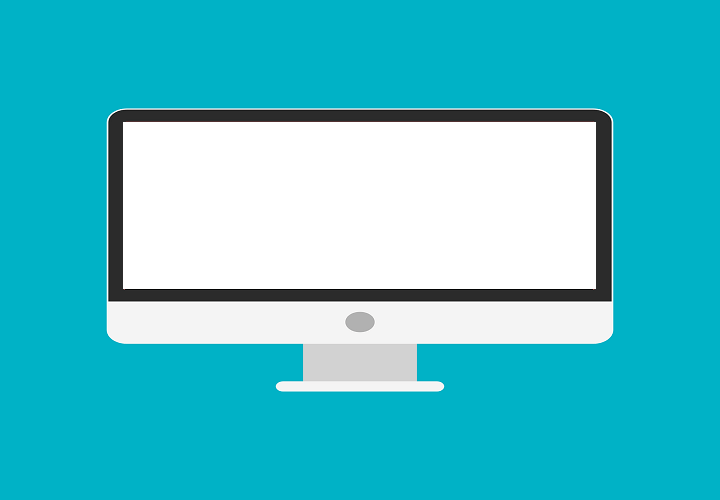
Perangkat lunak ini akan memperbaiki kesalahan umum komputer, melindungi Anda dari kehilangan file, malware, kegagalan perangkat keras, dan mengoptimalkan PC Anda untuk kinerja maksimal. Perbaiki masalah PC dan hapus virus sekarang dalam 3 langkah mudah:
- Unduh Alat Perbaikan PC Restoro yang dilengkapi dengan Teknologi yang Dipatenkan (tersedia paten sini).
- Klik Mulai Pindai untuk menemukan masalah Windows yang dapat menyebabkan masalah PC.
- Klik Perbaiki Semua untuk memperbaiki masalah yang memengaruhi keamanan dan kinerja komputer Anda
- Restoro telah diunduh oleh 0 pembaca bulan ini.
Keberhasilan dan kelaziman OS Microsoft memiliki banyak manfaat bagi para gamer, karena Windows 10 merupakan prasyarat bagi sebagian besar permainan modern. Tapi, itu juga contoh utama dari hukum Murphy, dengan with banyak berbagai masalah gamer secara teratur bertemu. Salah satu masalah yang lebih aneh adalah tiba-tiba layar putih crash. Nah, ini tidak akan seaneh jika masalahnya tidak hanya terjadi saat bermain game.
Jika layar putih berkedip dalam interval yang tidak ditentukan saat dalam permainan, pastikan untuk mengikuti 8 instruksi yang kami catat di bawah ini.
Cara memperbaiki layar putih acak saat bermain game di Windows 10
- Periksa perangkat keras
- Perbarui driver grafis
- Nonaktifkan grafik terintegrasi
- Nonaktifkan aplikasi latar belakang
- Membuat PC tidak kepanasan
- Periksa opsi Daya
- Perbarui Windows 10
- Setel ulang Windows 10
1: Periksa perangkat kerasnya
Sayangnya, ketika sesuatu yang kritis seperti ini muncul, kami tidak dapat segera menghilangkan perangkat keras sebagai kemungkinan penyebabnya. Ada berbagai alasan mengapa sesuatu seperti layar putih dapat muncul. Namun, karena ini adalah masalah khusus yang terjadi selama sesi permainan, kami dapat mengonfirmasi bahwa tampilan atau GPU perlu diperiksa.
- BACA JUGA: Apa yang harus dilakukan ketika Anda tidak mendapatkan sinyal HDMI
Jadi, pastikan bahwa Anda kabel HDMI terpasang dengan benar. Kedua, pastikan bahwa kartu grafik ada di tempat. Anda dapat memeriksa keduanya hanya dengan menghubungkan PC Anda ke monitor alternatif (terutama jika laptop mengalami layar putih) dan mengonfirmasi bahwa masalahnya adalah atau tidak mereplikasi.
Jika kesalahan masih ada, bahkan pada monitor alternatif, lanjutkan dengan langkah-langkah di bawah ini. Jika bukan itu masalahnya, kemungkinan GPU Anda gagal dan memerlukan perawatan atau penggantian.
2: Perbarui driver grafis
Sejujurnya, pengemudi jauh dan melampaui alasan yang paling mungkin untuk layar putih dalam game. Sengketa driver Windows 10 dan GPU adalah masalah yang sudah umum. Terutama karena sebagian besar driver generik yang diinduksi sistem tidak akan memotongnya hampir sepanjang waktu. Dengan itu, Anda harus mendapatkan driver yang tepat. Itu disediakan oleh OEM GPU dan dapat ditemukan di situs dukungan khusus.
- BACA JUGA: Instal driver yang tidak ditandatangani pada Windows 10, 8, 8.1 dalam dua langkah mudah
Namun sebelum Anda mulai mencari driver yang tepat untuk adaptor tampilan Anda, kami sarankan untuk mengambil langkah-langkah berikut:
- Klik kanan Mulai dan buka Pengaturan perangkat.
- Navigasi ke Display adapter dan perluas bagian ini.
- Klik kanan pada Anda adaptor GPU GPU dan hapus instalannya.
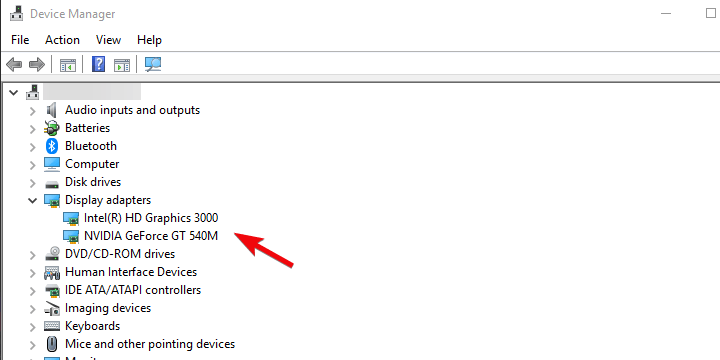
- Restart PC Anda dan tunggu sampai sistem menginstal driver sendiri.
- Coba mulai permainan dan konfirmasikan tidak ada layar putih lagi.
Hanya jika ini gagal, navigasikan ke salah satu situs dukungan ini dan unduh driver grafis. Beberapa GPU lama memerlukan driver lama, jadi ingatlah itu. Bahkan jika mereka tidak mendukung Windows 10 secara asli, mereka mungkin masih bekerja jauh lebih baik daripada yang generik.
- NVidia
- AMD/ATI
- Intel
3: Nonaktifkan grafik terintegrasi
Jika Anda memiliki konfigurasi dual-GPU, masalahnya mungkin terletak pada hubungan antara dua kartu. Yaitu, dalam skenario yang direncanakan, kartu grafis terintegrasi (kebanyakan GPU Intel) mencakup sebagian besar operasi grafis. Hanya tugas sehari-hari non-grafis-intensif. Di sisi lain, kartu grafis khusus (Nvidia atau ATI) ada untuk proses yang berat, seperti game atau rendering.
- BACA JUGA: Intel meluncurkan pembaruan driver grafis baru untuk Pembaruan Windows 10 April
Terkadang, mereka mencampuradukkan peran mereka dan masalah muncul. Ini dapat, sangat mungkin, menyebabkan terjadinya layar putih. Karena kami tidak yakin, disarankan untuk menonaktifkan sementara adaptor grafis terintegrasi terintegrasi dan tetap menggunakan GPU khusus secara eksklusif.
Anda dapat melakukannya di Nvidia Control Panel/ATI Catalyst Center. Atau, Anda dapat menghapus drivernya dan menonaktifkan perangkat di Pengaturan perangkat. Namun, lakukan itu dengan risiko Anda sendiri karena beberapa masalah alternatif mungkin muncul.
4: Nonaktifkan aplikasi latar belakang
Jalankan Pemindaian Sistem untuk menemukan potensi kesalahan

Unduh Restoro
Alat Perbaikan PC

Klik Mulai Pindai untuk menemukan masalah Windows.

Klik Perbaiki Semua untuk memperbaiki masalah dengan Teknologi yang Dipatenkan.
Jalankan Pemindaian PC dengan Alat Perbaikan Restoro untuk menemukan kesalahan yang menyebabkan masalah keamanan dan perlambatan. Setelah pemindaian selesai, proses perbaikan akan mengganti file yang rusak dengan file dan komponen Windows yang baru.
Kami tidak dapat mengabaikan dampak aplikasi atau proses latar belakang yang tidak menentu terhadap kinerja sistem. Ini adalah upaya yang dibuat-buat, tetapi Anda dapat mencoba dan menonaktifkan semua aplikasi pihak ketiga dan mencari peningkatan. Beberapa di antaranya mungkin memengaruhi GPU atau sumber daya sistem babi dan menyebabkan kesalahan.
- BACA JUGA: Perbaiki: Skype mengeluarkan saya dari permainan
Berikut cara menonaktifkan aplikasi latar belakang di Windows 10:
- Tekan Ctrl + Shift + Esc untuk membukaPengelola tugas.
- Nonaktifkan semua aplikasi dari daftar untuk mencegahnya dimulai dengan sistem.

- Mulai ulang PC Anda.
5: Pastikan PC tidak terlalu panas
Ini sangat cocok dengan kerangka solusi pertama, tetapi kami perlu memberikan penekanan khusus pada hal ini. Overheating dapat dan pada akhirnya akan menimbulkan kerusakan pada PC Anda. Selama periode waktu yang lama bahkan dapat menghancurkan komponen sensitif tertentu. Tanda-tanda umum dari overheating adalah crash saat bermain game. Karena game PC umumnya lebih keras pada sumber daya. Terutama pada GPU dan karenanya tampilan, yang mungkin mengakibatkan kesalahan layar putih.
- BACA JUGA: Bagaimana cara memperbaiki laptop Anda jika mati saat terlalu panas
Membersihkan debu dan kotoran serta mengganti pasta termal akan membantu. Juga, jangan malu untuk menambahkan kipas pendingin ekstra. Setelah Anda selesai melakukannya, dan suhu GPU kembali normal (sekitar 70-80 derajat Celcius), crash akan berhenti.
6: Nonaktifkan antivirus
Tertentu solusi antivirus pihak ketiga mungkin terbukti lebih merepotkan dari yang diharapkan. Kebanyakan dari mereka bekerja dengan baik ketika PC dalam mode idle, tetapi hal-hal berubah ketika proses yang lebih intensif berlangsung. Untuk alasan itu, kami menyarankan untuk menonaktifkan antivirus selama sesi permainan.
- BACA JUGA: Perangkat lunak Antivirus terbaik untuk digunakan pada tahun 2018 untuk PC Windows 10 Anda
Alternatifnya adalah mengaktifkan Mode Game jika tersedia. Beberapa solusi antivirus, seperti BitDefender 2018, memiliki mode atau profil khusus untuk bermain game. Setelah Anda mengonfigurasinya, kemungkinan kesalahan saat bermain game akan berkurang secara substansial.
7: Perbarui Windows 10
Menjaga Windows 10 tetap up to date adalah sangat penting. Terutama jika Anda baru saja meningkatkan ke pembaruan besar terbaru, karena pada awalnya hampir selalu penuh dengan bug. Seperti yang sudah kita lakukan dilaporkan pada lebih dari beberapa kasus, Pembaruan April (1803) membawa banyak masalah tampilan, dan masalah Anda dengan layar putih mogok dalam game ini agak terkait.
- BACA JUGA: Antivirus memicu masalah layar hitam pada Pembaruan Windows 10 April
Untungnya, Microsoft bereaksi sesuai dan memberikan tambalan. Jadi, konfirmasikan bahwa Windows 10 Anda telah menginstal semua pembaruan yang tersedia. Meskipun itu datang secara otomatis, Anda tidak perlu terlalu banyak waktu untuk memeriksa pembaruan sendiri. Inilah yang perlu Anda lakukan:
-
Tipe Memperbarui di bilah Pencarian Windows dan pilih Periksa pembaruan.
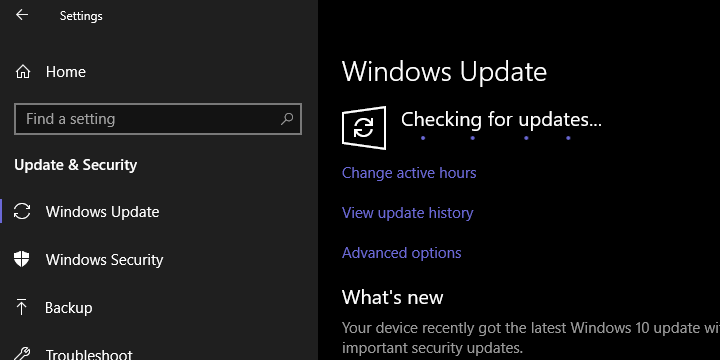
- Periksa pembaruan dan instal.
- Mulai ulang PC Anda.
8: Setel ulang Windows 10
Terakhir, jika masalah terus berlanjut, kami hanya dapat merekomendasikan untuk beralih ke opsi pemulihan dan mengatur ulang PC Anda ke nilai pabrik. Tentu saja, Anda dapat menyimpan file dan pengaturan Anda, jika tidak, kami tidak akan menyarankannya. Opsi pemulihan yang bagus ini memungkinkan Anda untuk mengatur ulang PC Anda ke nilai sistem default dalam hitungan menit. Jika Pembaruan April memang merusak PC Anda, ini akan membantu Anda menyelesaikannya.
- BACA JUGA: Pembaruan Windows 10 April menampilkan drive pemulihan tersembunyi [FIX]
Ikuti langkah-langkah ini untuk mengatur ulang PC Anda ke nilai pabrik:
- tekan Tombol Windows + I untuk membuka Pengaturan aplikasi.
- Memilih Pembaruan & Keamanan bagian.
- Pilih Pemulihan dari panel kiri.
- Di bawah "Setel ulang PC ini”, klik Mulai.
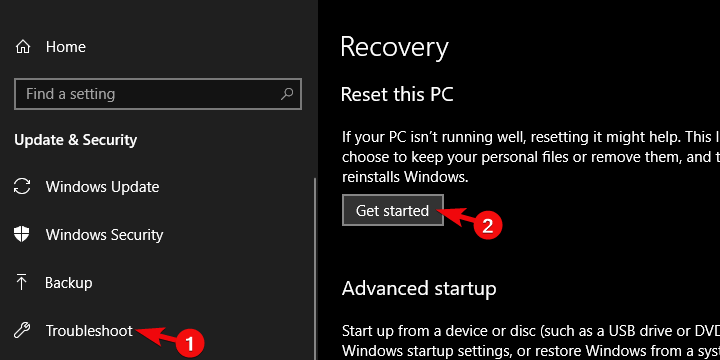
- Pilih untuk menyimpan file Anda dan lanjutkan dengan prosedur pengaturan ulang.
Dengan itu, kita dapat menyimpulkan artikel ini. Kami harap Anda, dengan bantuan kami, berhasil menyelesaikan masalah tersebut. Jika muncul kembali, kami sarankan membawa PC Anda ke servis, karena perangkat keras mungkin menyerah pada Anda. Juga, berbaik hati dan bagikan hasil pemecahan masalah yang panjang (dan semoga bermanfaat) ini di bagian komentar di bawah.
CERITA TERKAIT YANG HARUS ANDA PERIKSA:
- Aplikasi Windows 8, 10 Terbaik Minggu Ini: Carcassonne, Board Game Populer
- Perbaikan Penuh: Layar Komputer Menjadi Putih Sepenuhnya saat Startup
- Opsi layar penuh Google Chrome tidak memenuhi layar [FIX]
- Apa yang harus dilakukan jika PUBG tidak memulai setelah pembaruan
 Masih mengalami masalah?Perbaiki dengan alat ini:
Masih mengalami masalah?Perbaiki dengan alat ini:
- Unduh Alat Perbaikan PC ini dinilai Hebat di TrustPilot.com (unduh dimulai di halaman ini).
- Klik Mulai Pindai untuk menemukan masalah Windows yang dapat menyebabkan masalah PC.
- Klik Perbaiki Semua untuk memperbaiki masalah dengan Teknologi yang Dipatenkan (Diskon Eksklusif untuk pembaca kami).
Restoro telah diunduh oleh 0 pembaca bulan ini.


